迅捷CAD看图是专为工程设计师推出的一款CAD图纸浏览工具,即使脱离了AutoCAD环境也能对DWG、DXF文件进行在线查看浏览,不需要打开麻烦的CAD软件进行查看浏览了!同时软件内置专业的图像引擎,能够帮助用户展现完整的图纸,并且还支持查看图块,并且还提供了平移、缩放、标注、测量、画直线等功能可以对图像进行简单的编辑。
迅捷CAD看图的运行速度非常的快,就算用户的电脑配置低也能快速的打开大容量的CAD图纸,快速查看浏览大文件也毫无压力,并且用户还可以对CAD图纸进行文件格式转换,支持DXF、DWG、PDF、JPG等格式,是一款值得推荐给各位工程设计师的CAD看图浏览工具。

软件特色
1、有速度
快速启动,秒速打开,速度最佳的手机CAD看图工具,手机看图快人一步。
2、有优势
体积小巧、界面精致、功能免费、操作简单,最大程度满足用户CAD图纸阅读需求。
3、有科技
内置WiFi传输功能,直接同步电脑、手机、云盘图纸文件。
4、有技术
全屏查看,随时标注,随意缩放,一键测距。
5、有服务
提供专业有效的CAD看图服务。
软件功能
1、功能全面
软件支持图纸浏览、编辑、打印、格式转换等操作,无需AutoCAD支持。
2、全面兼容
软件基本支持所有格式的CAD图纸文件,包括常见的DWG、DXF、DWT格式等CAD二维三维图纸文件。
3、精准解析
软件采用最新研发的图纸文件格式解析、处理以及转换核心技术,为用户提供极致的使用体验。
4、超强输出
软件集成多种文件输出能力,可将图纸文件输出成PDF、JPG以及不同版本CAD图纸文件。
5、简洁小巧,一键开图
一款简洁小巧的CAD图纸浏览工具,可脱离AutoCAD环境对DWG、DXF文件进行快速浏览。
6、运行速度快,完整显示图纸布局
软件运行速度快,完整显示图纸布局,图块识别,支持平移、缩放、测量、标注、转换等众多功能。
迅捷CAD看图怎么打印图纸
1、CAD文件打开之后,将图纸预览查看后移动到CAD快速看图的适当位置中,选择上方工具栏中的“打印和预览”属性选项进行图纸的打印。
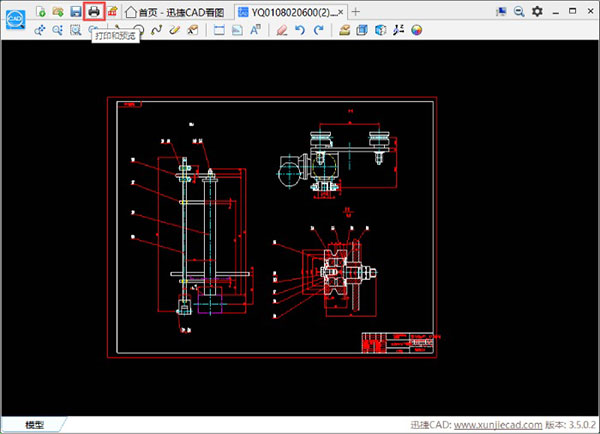
2、之后界面就会跳转到“打印”界面中,在点击界面中的“打印设置”选项,对要打印的纸张大小以及方向进行设置。大家在根据图纸的打印要求来进行相应的设置。
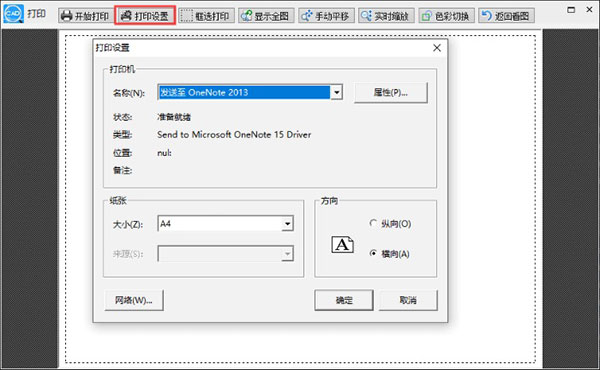
3、然后,我们就可以点击“打印”界面中的“开始打印”按钮,就可以在CAD快速看图中将图纸打印和预览了。
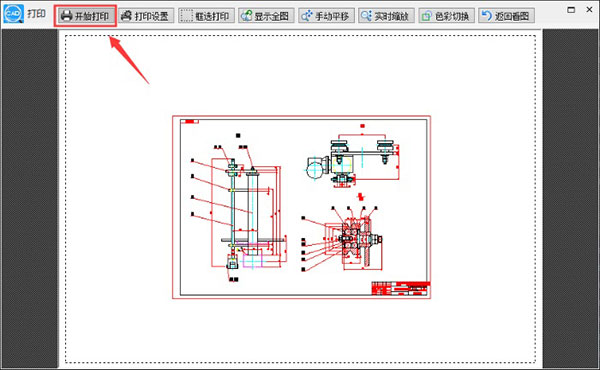
常见问题
1、CAD看图软件有什么作用?
答: CAD看图软件可以脱离AutoCAD快速浏览DWG、DXF图纸文件,避免了打开庞大的CAD软件来看图的麻烦,极大提高工作效率。
2、如何操作?
答: 安装CAD看图软件后,点击「打开」按钮选择CAD图纸打开就可以,左侧面板还支持平移、缩放、测量、标注等功能。
3、对于100M以上的大容量CAD图纸,CAD看图软件能打开吗?
答:支持浏览大容量的CAD图纸,即使你的电脑配置一般,打开和浏览大容量CAD图纸也毫无压力。
4、如何缩放图纸大小?
答:支持三种缩放方式,打开CAD图纸后,点击左侧面板的三个放大镜按钮就可以缩放图纸大小。
5、可以对图纸进行标注吗?
答:可以。点击左侧面板的「标注」按钮,选取指定区域就可以进行标注。
6、CAD看图软件的显示效果如何?
答:采用了专业的图形引擎,可完整显示图纸布局,识别每个图块。
7、有哪些功能?
答:提供了平移、缩放、标注、测量、画直线等功能。
8、支持哪些格式的转换?
答:支持DXF、DWG、PDF、JPG等格式的转换。
9、如何测量尺寸?
答:打开CAD图纸后,点击左侧面板的「测量」按钮,然后选取两个点,就可以测量出两点间的距离。
10、CAD看图软件可以设置CAD文件背景吗?
答:用CAD看图软件打开CAD图纸后,可点击「设置」按钮设置CAD文件背景。
-
电脑看图软件
看图

看图软件,一般也称“图片浏览软件”,它能够提高我们平时办公效率,打开图片的速度更快,功能性更强,数量也更多。而系统自带的看图软件着实太弱了,很难满足我们查看和编辑图片的需求,功能单一不说,好多不图片格式还不支持,拥有一款强大的看图工具非常有必要。
电脑看图软件合集收录了众多不同的图片浏览软件,其中包括ACDSee、光影看图、Xnview MP、2345看图王、CAD迷你看图等,它们除了具有基本的图片查看功能,部分还自带编辑功能,总能让你找到一款满意的图片查看器。

 迅捷PDF转换器手机版
迅捷PDF转换器手机版办公商务 | 141.07 MB
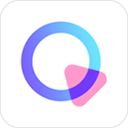 清爽视频编辑器官方免费版
清爽视频编辑器官方免费版拍摄美化 | 79.31 MB


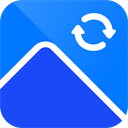 迅捷图片转换器手机版
迅捷图片转换器手机版辅助工具 | 108.33 MB
































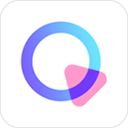


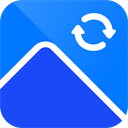





























 赣公网安备36010602000086号,版权投诉请发邮件到website-sun@qq.com,我们会尽快处理
赣公网安备36010602000086号,版权投诉请发邮件到website-sun@qq.com,我们会尽快处理